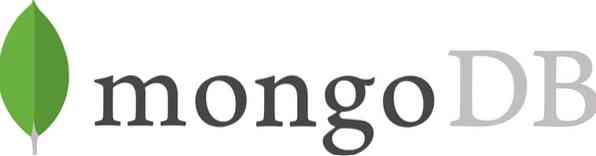
En esta guía tutorial, le mostraré cómo instalar, ejecutar y desinstalar MongoDB en ubuntu 20.04.
Instale la base de datos NoSQL de MongoDB:
MongoDB es muy fácil de instalar y está presente en Ubuntu 20.04 repositorio de software.
Paso 1:
Como siempre, primero, actualice y actualice su APT.
actualización de $ sudo apt

Paso 2:
Ahora descárguelo e instálelo a través del siguiente comando de terminal. Requiere privilegios de root, así que escriba sudo con el comando.
$ sudo apt install mongodb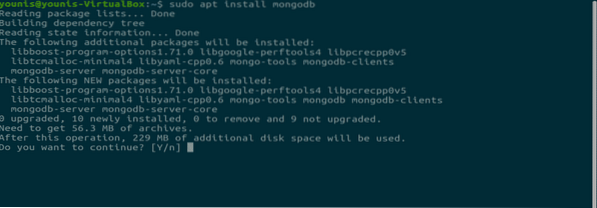
Paso 3:
MongoDB está instalado en su sistema ahora y se inicia automáticamente después de la instalación. Para verificar el estado de esta base de datos, escriba el siguiente comando en la ventana del terminal.
$ sudo systemctl status mongodb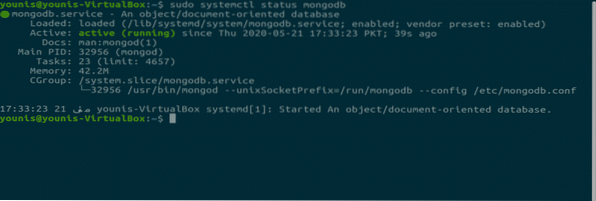
Ejecute el servicio MongoDB:
El servicio MongoDB necesita el comando systemctl para modificar su estado. Requiere privilegios de root, por lo que sudo debe usarse antes de cada comando.
Comprobación del estado de MongoDB:
El siguiente comando se usa para verificar el estado.
$ sudo systemctl status mongodb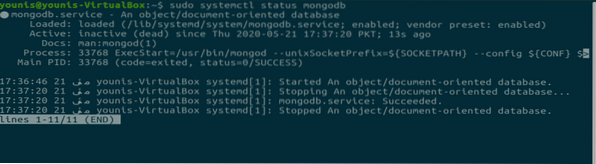
MongoDB inicia el comando:
MongoDB se puede iniciar mediante el siguiente comando.
$ sudo systemctl start mongodb
Comando de parada de MongoDB:
MongoDB se puede detener con este comando.
$ sudo systemctl detener mongodb
Comando de reinicio de MongoDB:
En caso de que se encuentre con algunos errores y reiniciar es obligatorio, escriba el siguiente comando.
$ sudo systemctl reiniciar mongodb
Habilite la opción MongoDB cuando se inicie el sistema:
$ sudo systemctl enable mongodb
Deshabilite la opción para MongoDB cuando el sistema arranque:
$ sudo systemctl deshabilitar mongodb
De forma predeterminada, MongoDB está habilitado después de la instalación.
Iniciando el shell de MongoDB:
Para trabajar en las bases de datos, puede abrir el "mongo shell" con el siguiente comando de terminal.
$ sudo mongo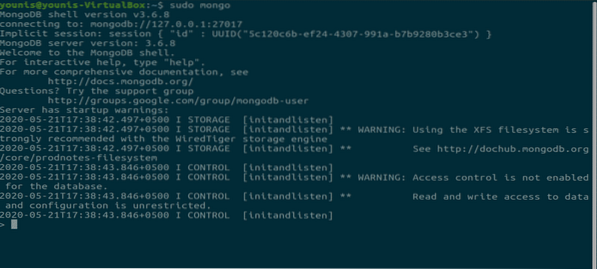
Desinstale MongoDB:
En caso de que no necesite MongoDB y desee desinstalarlo, ingrese estos tres comandos.
$ sudo systemctl detener mongodbEste comando detendrá el servicio.
$ sudo apt purge mongodb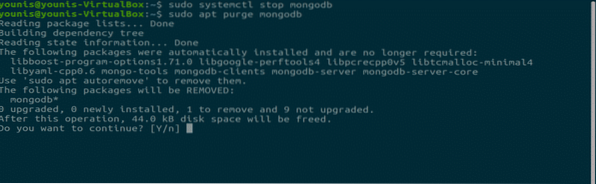

Estos dos comandos desinstalarán la base de datos MongoDB. Esto borrará todos los archivos de la base de datos, así que asegúrese de haber realizado una copia de seguridad de los archivos necesarios.
Conclusión:
¿No fue este un tutorial fácil para instalar MongoDB en ubuntu?? MongoDB es una base de datos popular para crear documentos NoSQL.
 Phenquestions
Phenquestions


